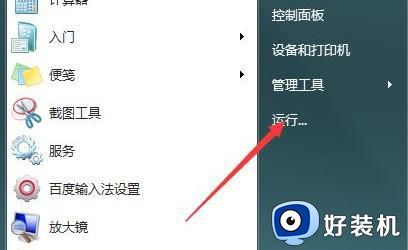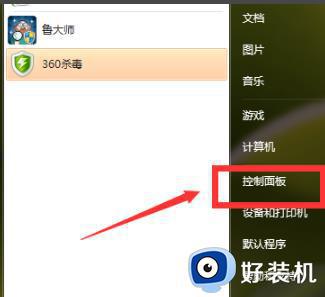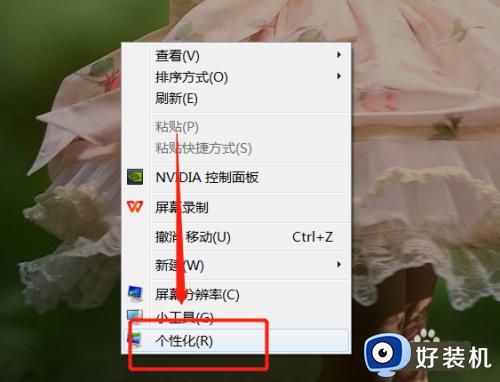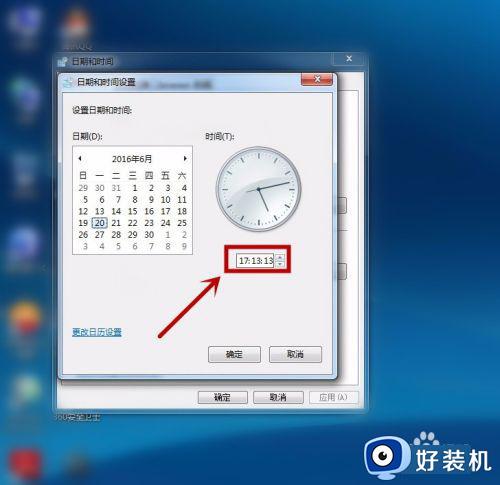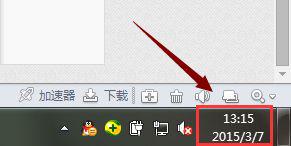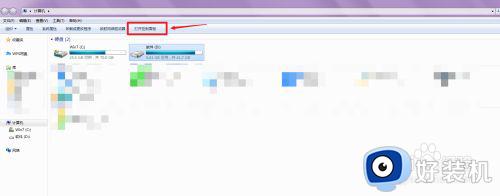win7修改时间的操作方法 win7电脑如何修改时间和日期
时间:2024-01-29 09:17:49作者:zheng
我们在使用win7电脑的时候可能会遇到各种问题,有些用户就在使用win7电脑的时候发现电脑显示的时间不准确,想要修改电脑的时间,但是却不知道win7电脑如何修改时间和日期,今天小编就给大家带来win7修改时间的操作方法,如果你刚好遇到这个问题,跟着我的方法来操作吧。
推荐下载:ghost版win7
方法如下:
1、在电脑系统里的任务栏上,鼠标单击【开始】图标进入。
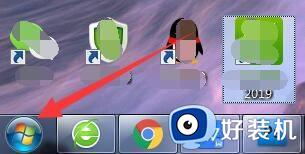
2、在“开始”弹出下拉框中,选择【控制面板】进入。
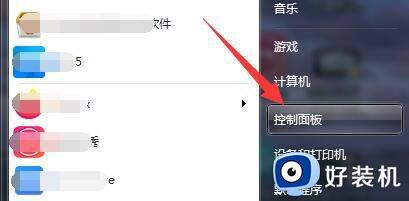
3、在“控制面板”弹出页面中,鼠标单击【类别】进入。
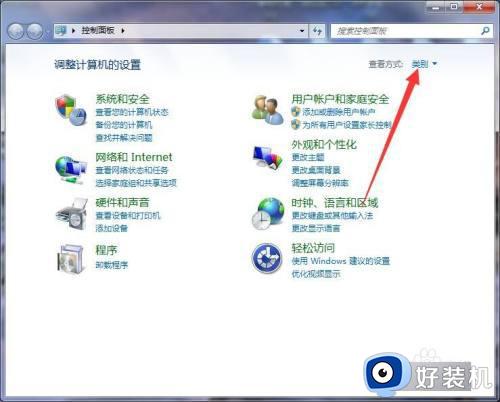
4、在“类别”弹出下拉框中,点击【小图标】进入。
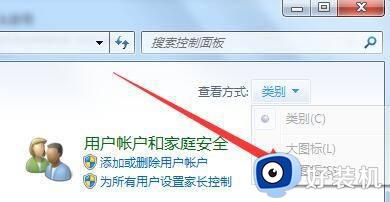
5、在“所有控制面板项”弹出页面中,选择【日期和时间】进入。
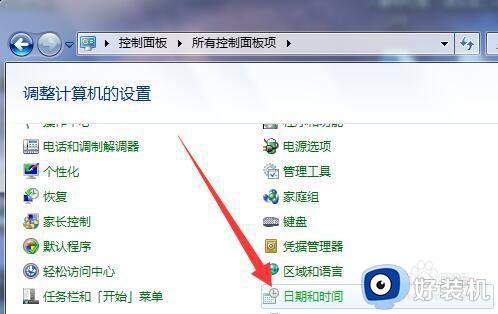
6、在“日期和时间”弹框中,鼠标单击【更改日期和时间】进入。
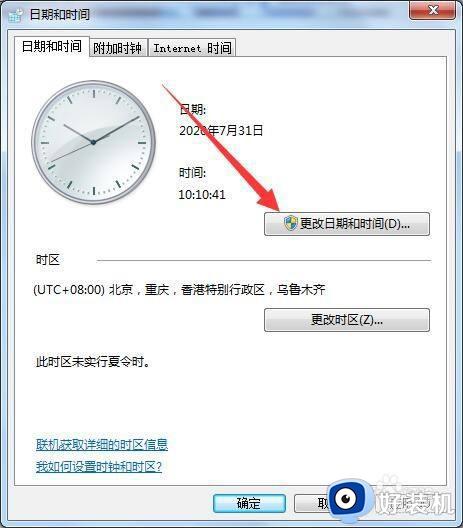
7、在“日期和时间设置”弹框中,设置“日期”和“时间”,单击【确定】进入。
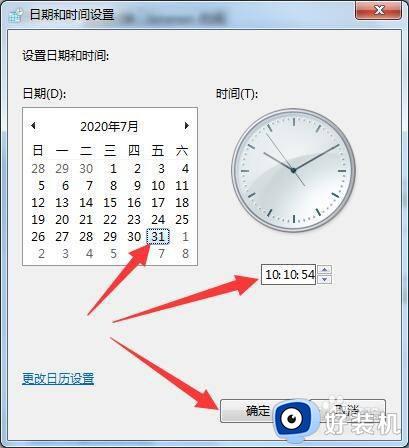
8、在“日期和时间”弹框中,鼠标点击【确定】完成。
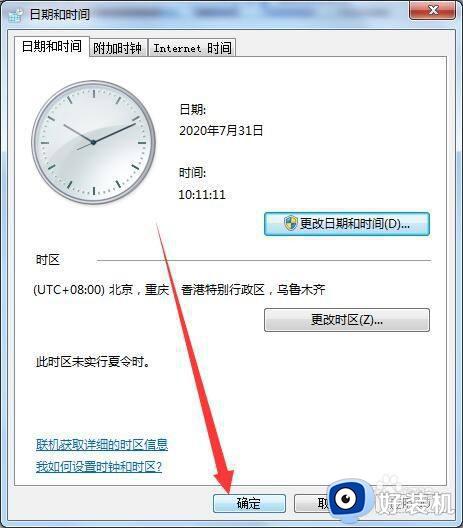
win7修改时间的操作方法就为大家介绍到这里了。若是你也遇到同样情况的话,不妨参考本教程操作看看!